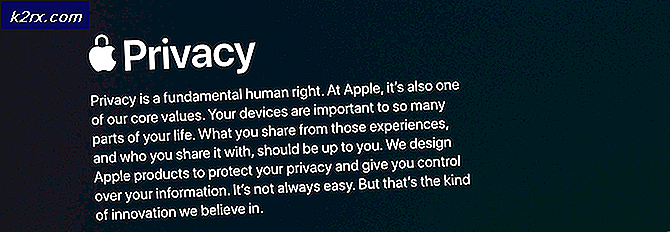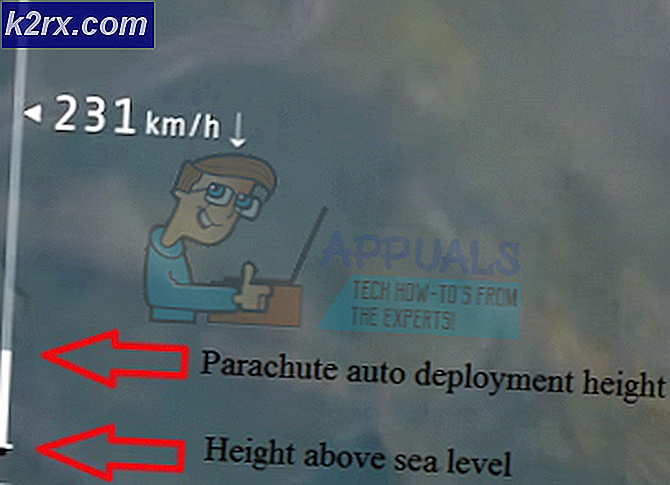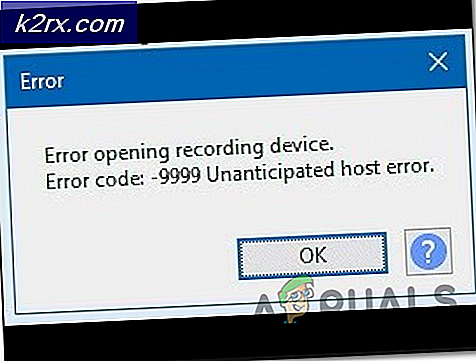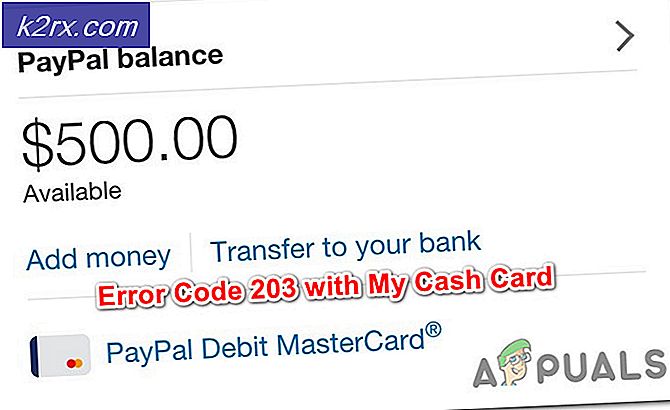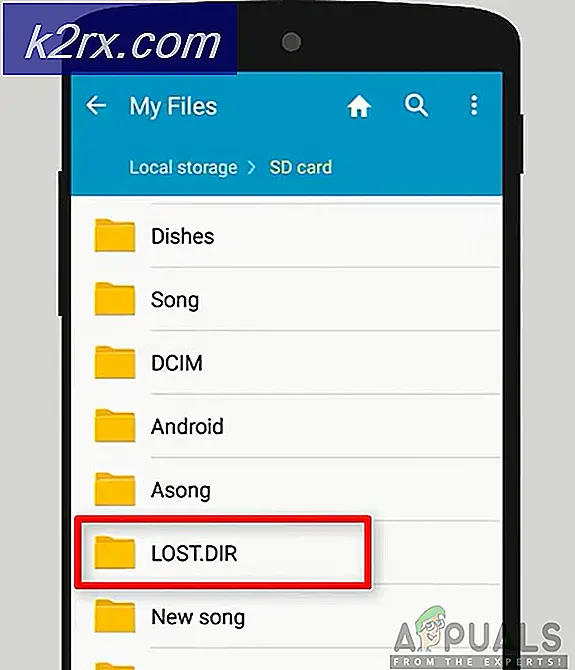Slik deaktiverer du oppdateringer på Windows 10
I motsetning til tidligere Windows-versjoner gir Windows 10 oss ikke så mye spillerom når det gjelder å laste ned og installere oppdateringer. Mens du kjøper og installerer alle oppdaterte utgaver, er det bra for sikkerheten din. Noen av dem kan komme på en utrolig måte (og i prosessen ødelegger skjermen din via en buggy grafikkdriver osv.). I tidligere Windows-installasjoner kan vi la Windows kun varsle oss hva og når oppdateringer er tilgjengelige. Derfra kunne vi velge de viktigste oppdateringene og få dem installert mens de forlot andre dodgy oppdateringer. Deaktivering av oppdateringer i Windows 10 er ikke en fin øvelse, men en gang imellom er vi tilbøyelige til å gjøre det.
Bruke Windows Update Diagnostics
En feilsøkingspakke er tilgjengelig her. Dette er en liten Windows diagnostisk app for Windows-installasjoner. Den er tilgjengelig for nedlasting gratis. På nedlastingssiden ruller du nedover til du ser linken Last ned feilsøkingspakken "Vis eller skjul oppdateringer" nå.
MERK: Denne filen har allerede blitt skannet for virus av Microsoft. Du trenger ikke å bekymre deg for mulig skadelig programvare som finnes i det fordi alt det som allerede er gjort for deg. Videre kan ingen uautoriserte endringer gjøres på filen som den er bosatt og kommer fra Microsoft-serverne.
Klikk på nedlastingskoblingen. En melding vil vises, og spør om du vil åpne eller lagre den (filnavnet vil lese wushowhide.diagcab ). Lagre det på systemet ditt.
PRO TIPS: Hvis problemet er med datamaskinen eller en bærbar PC / notatbok, bør du prøve å bruke Reimage Plus-programvaren som kan skanne arkiver og erstatte skadede og manglende filer. Dette fungerer i de fleste tilfeller der problemet er oppstått på grunn av systemkorrupsjon. Du kan laste ned Reimage Plus ved å klikke herKlikk på filen og kjør den. Det vil be deg om å velge ett av disse to alternativene: Skjul oppdateringer og vis skjulte oppdateringer . Ting du ikke vil installere, men som fortsatt er under behandling, blir plassert under skjul oppdateringer . Alt annet som trengs, vil være under vis skjulte oppdateringer .
Under skjul oppdateringer merker du av i ruten ved siden av driveren eller oppdateringen du vil deaktivere. Når oppdateringen er skjult, blir den deaktivert. Hvis oppdateringen allerede var lastet ned og installert, går du til Vis installerte oppdateringer og avinstallerer den. Når det er avinstallert, vil det dukke opp i diagnostikkverktøyet. For å gjøre dette, hold Windows-tasten og trykk X. Velg Kontrollpanel -> Avinstaller et program og velg deretter Vis installerte oppdateringer fra venstre rute . Den avinstallerte oppdateringen vil nå vises under skjul oppdateringsdelen i diagnostikkverktøyet. Merk av i boksen ved siden av den for å skjule den. Om nødvendig, start datamaskinen på nytt.
Du har nå deaktivert den valgte oppdateringen i Windows 10.
PRO TIPS: Hvis problemet er med datamaskinen eller en bærbar PC / notatbok, bør du prøve å bruke Reimage Plus-programvaren som kan skanne arkiver og erstatte skadede og manglende filer. Dette fungerer i de fleste tilfeller der problemet er oppstått på grunn av systemkorrupsjon. Du kan laste ned Reimage Plus ved å klikke her